Drie methoden om per ongeluk op Antwoord Allen te klikken in Outlook te voorkomen
Per ongeluk op 'Antwoord Allen' klikken in plaats van op 'Antwoord' in Outlook kan een gênante fout zijn, vooral bij het beantwoorden van e-mails met een grote groep ontvangers. Gelukkig biedt Outlook enkele manieren om dergelijke fouten te voorkomen.
Verberg de Antwoord Allen knop (alleen beschikbaar voor Outlook 2007)
Gescheiden Antwoord en Antwoord Allen knoppen op de werkbalk (compatibel met alle versies van Outlook)
Het verplaatsen van de knop 'Antwoord Allen' naar een andere groep in de werkbalk kan deze minder toegankelijk maken en per ongeluk klikken verminderen.
1. Klik in het hoofdscherm van Outlook, of in een geopend ontvangen berichtvenster, op Bestand > Opties.

2. Klik in het dialoogvenster Outlook Opties op Aangepaste Werkbalk aanpassen in de linker balk.
3. Kies Hoofdtabbladen in de vervolgkeuzelijst Werkbalk aanpassen. Vouw de groep Start (Mail) of Bericht uit, klik om Antwoorden te selecteren, en klik dan op de Verwijderen knop. Zie screenshot:

4. Klik tweemaal op de knop Nieuwe Groep om twee groepen onder de groep Verwijderen te maken. Zie screenshot:

5. In deze stap moet u de aangemaakte groepen hernoemen. Doe het volgende:
1). Klik om de nieuwe groepen die hierboven zijn gemaakt te selecteren;
2). Klik op de Hernoemen knop;
3). Typ in het Hernoemen dialoogvenster de nieuwe naam in het Weergavenaam vak. Hernoem deze twee groepen als 'Antwoorden' en 'Allen beantwoorden'.

Vervolgens kunt u zien dat deze twee nieuwe groepen succesvol zijn hernoemd zoals hieronder weergegeven.

6. Verplaats de functies binnen de groep Antwoorden naar de nieuw aangemaakte groepen.
1). Selecteer Hoofdtabbladen in de vervolgkeuzelijst Opdrachten kiezen;
2). Vouw vervolgens het tabblad Start (Mail) of Bericht uit, en vouw dan de groep Antwoorden uit;
3). Kies Post Antwoord onder de groep Antwoorden in het linker venster, en klik dan op de Toevoegen knop om deze functie Post Antwoord toe te voegen aan de groep Antwoorden (Aangepast) in het rechter venster. Zie screenshot:
Opmerking: U moet de functies Antwoord, Doorsturen en Vergadering apart toevoegen aan de groep Antwoorden (Aangepast) met behulp van de bovenstaande methode.

4). Klik vervolgens op de groep Allen beantwoorden (Aangepast) in het rechter venster. Kies Allen beantwoorden onder de groep Antwoorden in het linker venster, en klik dan op de Toevoegen knop om deze toe te voegen aan de groep Allen beantwoorden (Aangepast).

Vervolgens kunt u zien dat de functies zijn toegevoegd aan de nieuw aangemaakte groepen.

7. Klik om de Allen beantwoorden (Aangepast) groep in het rechter venster te selecteren, klik op de Omlaag verplaatsen ![]() knop om de groep onder de Verzenden/Ontvangen (IMAP/POP) of de Inkt groep te verplaatsen. Zie screenshot:
knop om de groep onder de Verzenden/Ontvangen (IMAP/POP) of de Inkt groep te verplaatsen. Zie screenshot:

8. Klik nu op de OK knop in het dialoogvenster Outlook Opties.
Vervolgens kunt u zien dat de knoppen Antwoord en Allen beantwoorden gescheiden zijn zoals in de onderstaande screenshot wordt getoond.

Opmerking: U moet deze optie afzonderlijk instellen in de hoofdinterface van Outlook en in het berichtenvenster.
AI Mail Assistant in Outlook: Slimmere antwoorden, duidelijkere communicatie (één-klik magie!) GRATIS
Stroomlijn uw dagelijkse Outlook-taken met de AI Mail Assistant van Kutools voor Outlook. Deze krachtige tool leert uit uw eerdere e-mails om intelligente en nauwkeurige reacties te bieden, uw e-mailinhoud te optimaliseren en u te helpen berichten moeiteloos op te stellen en te verfijnen.

Deze functie ondersteunt:
- Slimme antwoorden: Ontvang reacties die zijn samengesteld uit uw eerdere gesprekken - afgestemd, precies en klaar voor gebruik.
- Verbeterde inhoud: Automatisch uw e-mailtekst verfijnen voor meer duidelijkheid en impact.
- Makkelijke samenstelling: Geef slechts trefwoorden op en laat AI de rest doen, met meerdere schrijfstijlen.
- Intelligente uitbreidingen: Breid uw gedachten uit met contextbewuste suggesties.
- Samenvatting: Krijg direct een beknopt overzicht van lange e-mails.
- Wereldwijde bereik: Vertaal uw e-mails eenvoudig in elke taal.
Deze functie ondersteunt:
- Slimme e-mailreacties
- Geoptimaliseerde inhoud
- Op trefwoorden gebaseerde concepten
- Intelligente inhoudsuitbreiding
- E-mailsamenvatting
- Meertalige vertaling
Het beste van alles is dat deze functie voor altijd volledig gratis is! Wacht niet langer — download AI Mail Assistant nu en geniet
Schakel een waarschuwingsprompt in voordat u op Allen beantwoorden klikt (compatibel met alle versies van Outlook)
Als u Kutools voor Outlook hebt geïnstalleerd, activeert het inschakelen van de functie Waarschuwing Antwoord Allen een bevestigingsdialoog telkens wanneer u op de knop 'Antwoord Allen' klikt, zodat u alleen doorgaat als u het bewust wilt.
Stap 1. Nadat u Kutools voor Outlook heeft geïnstalleerd, klikt u op Kutools > Opties in de groep Over.

Stap 2. Schakel onder het Antwoord tabblad van het Opties dialoogvenster het selectievakje in bij Wanneer het bericht meerdere ontvangers heeft, waarschuw me bij het klikken op 'Antwoord Allen'.
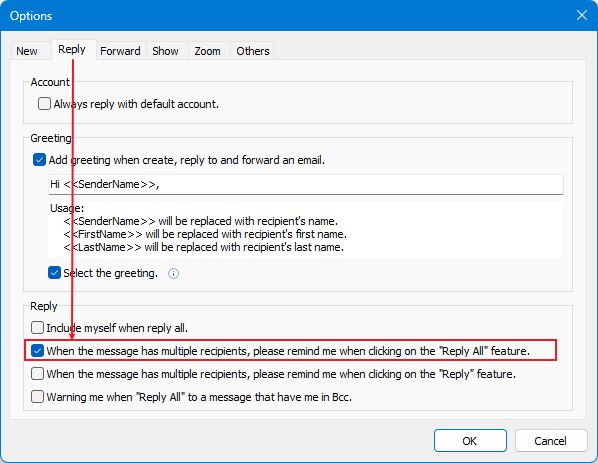
Stap 3. Klik op OK. Vanaf nu verschijnt er telkens wanneer u op de knop 'Antwoord Allen' klikt bij een bericht met meerdere ontvangers een prompt die u vraagt om te bevestigen voordat u doorgaat.
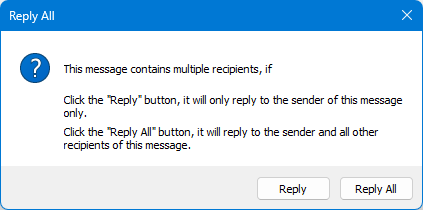
Verberg de knop Antwoord Allen (alleen beschikbaar voor Outlook 2007)
Als u Outlook 2007 gebruikt, kunt u de knop 'Antwoord Allen' volledig verbergen om het risico van per ongeluk klikken te elimineren.
1. Klik op de Zwevende werkbalk Opties ![]() knop, en klik vervolgens op Knoppen toevoegen of verwijderen > StandaardEn klik vervolgens op de Allen beantwoorden uit het menu.
knop, en klik vervolgens op Knoppen toevoegen of verwijderen > StandaardEn klik vervolgens op de Allen beantwoorden uit het menu.

Om de knop Allen beantwoorden te verbergen, zorg ervoor dat het ![]() vinkje is verwijderd voor de Allen beantwoorden.
vinkje is verwijderd voor de Allen beantwoorden.
Vervolgens kunt u zien dat de knop Allen beantwoorden is verborgen van de Outlook Werkbalk.

Opmerking: In Outlook 2007 kan de knop Allen beantwoorden alleen worden verborgen van de Werkbalk in de hoofdinterface. Als u een ontvangen bericht opent, wordt de knop Allen beantwoorden nog steeds weergegeven in de groep Antwoorden.
Beste Office-productiviteitstools
Breaking News: Kutools for Outlook lanceert een gratis versie!
Ervaar de geheel nieuwe Kutools for Outlook met meer dan100 fantastische functies! Klik om nu te downloaden!
📧 E-mailautomatisering: Automatisch antwoorden (Beschikbaar voor POP en IMAP) / Schema E-mail verzenden / Automatisch CC/BCC per Regel bij Verzenden / Automatisch doorsturen (Geavanceerde regels) / Begroeting automatisch toevoegen / Meerdere ontvangers automatisch opsplitsen naar individuele E-mail...
📨 E-mailbeheer: E-mail terughalen / Scam-e-mails blokkeren op onderwerp en anderen / Duplicaat verwijderen / Geavanceerd Zoeken / Organiseer mappen...
📁 Bijlagen Pro: Batch opslaan / Batch loskoppelen / Batch comprimeren / Automatisch opslaan / Automatisch loskoppelen / Automatisch comprimeren...
🌟 Interface-magie: 😊Meer mooie en gave emoji's / Herinneren wanneer belangrijke e-mails binnenkomen / Outlook minimaliseren in plaats van afsluiten...
👍 Wonders met één klik: Antwoord Allen met Bijlagen / Anti-phishing e-mails / 🕘Tijdzone van de afzender weergeven...
👩🏼🤝👩🏻 Contacten & Agenda: Batch toevoegen van contacten vanuit geselecteerde E-mails / Contactgroep opsplitsen naar individuele groepen / Verjaardagsherinnering verwijderen...
Gebruik Kutools in je voorkeurt taal – ondersteunt Engels, Spaans, Duits, Frans, Chinees en meer dan40 andere talen!


🚀 Eén klik downloaden — Ontvang alle Office-invoegtoepassingen
Sterk aanbevolen: Kutools for Office (5-in-1)
Met één klik download je vijf installatiepakketten tegelijk — Kutools voor Excel, Outlook, Word, PowerPoint en Office Tab Pro. Klik om nu te downloaden!
- ✅ Eén-klik gemak: Download alle vijf de installaties in één actie.
- 🚀 Klaar voor elke Office-taak: Installeer de invoegtoepassingen die je nodig hebt, wanneer je ze nodig hebt.
- 🧰 Inclusief: Kutools voor Excel / Kutools for Outlook / Kutools voor Word / Office Tab Pro / Kutools voor PowerPoint